Você usa o serviço com muita frequência iCloud para armazenar seus arquivos pessoais e, infelizmente, você percebeu que o espaço à sua disposição está se esgotando: após uma análise cuidadosa, você percebeu que a maior quantidade de armazenamento é ocupada por fotos e vídeos feitos com o iPhone, muitos dos quais são completamente inúteis. Consequentemente, você está pensando em bloquear o upload automático dos mesmos, mantendo apenas uma cópia na memória, para que possa reservar o espaço disponível na nuvem para os dados que são mais importantes para você.
Como você diz? Eu definitivamente adivinhei? Nesse caso, saiba que você está no lugar certo, na hora certa! Nas barras a seguir deste tutorial, na verdade, vou ter o cuidado de explicar em detalhes como salvar fotos no iPhone e não no iCloud, vai desabilitar o upload automático de elementos multimídia. Antes de começar, também listarei os pontos fortes (e fracos) do serviço Fotos do iCloud e as possíveis consequências que você pode encontrar ao desativá-lo.
Portanto, sem esperar mais, fique à vontade e leia atentamente tudo o que tenho a lhe explicar sobre o assunto: Tenho certeza que, ao final da leitura deste guia, você estará perfeitamente apto a seguir o caminho que escolheu, sem qualquer dificuldade. Dito isso, não me resta mais nada a fazer a não ser desejar uma boa leitura.
Informação preliminar

Antes de chegar ao cerne deste guia e explicar, na prática, como salvar fotos no iPhone e não no iCloud, deixe-me dar mais informações sobre como o Fotos do iCloud funciona.
Como você certamente sabe, por padrão, o iOS salva imagens e filmes feitos com a câmera na memória do telefone, em qualidade reduzida para otimizar espaço, tanto no iCloud. Cada ID Apple, em particular, tem direito a 5 GB de espaço de armazenamento grátis no iCloud, que pode ser aumentado, conforme necessário, adquirindo um dos pacotes pagos disponíveis (com preços iniciais de € 0,99 / mês por mais 50 GB).
As vantagens do arquivamento automático no iCloud Photos são principalmente duas: em primeiro lugar, as imagens salvas na memória do telefone têm qualidade e tamanho reduzidos, portanto, têm um impacto relativamente limitado no espaço físico disponível.
Em segundo lugar, os itens de mídia salvos no iCloud podem ser visualizados a qualquer momento por todos os outros dispositivos emparelhados com o mesmo ID Apple (desde que o serviço iCloud Photos esteja ativo) e via iCloud.com (na qualidade original). Além disso, por se tratarem de arquivos armazenados na Internet, não há risco de perda acidental dos mesmos: mesmo formatando o iPhone sem fazer backups preliminares, as fotos e vídeos salvos no iCloud permanecem lá, prontos para serem restaurados a qualquer momento.
No entanto, como as imagens e vídeos armazenados na nuvem estão com qualidade original, eles podem rapidamente corroer a quantidade de espaço online disponível: a esse respeito, você ficará satisfeito em saber imediatamente que existem alguns serviços, como Amazon Photos, que permitem o upload gratuito e ilimitado de elementos multimídia no iPhone, iPad e outros dispositivos compatíveis (smartphones e tablets Android, PCs e Macs com Windows).
O tema deste guia será explicar como desabilitar o envio automático de fotos e vídeos para o iCloud, como voltar em caso de dúvidas e, por fim, listar uma série de provedores alternativos ao iCloud, mas igualmente válidos.
Como salvar fotos no iPhone e não no iCloud
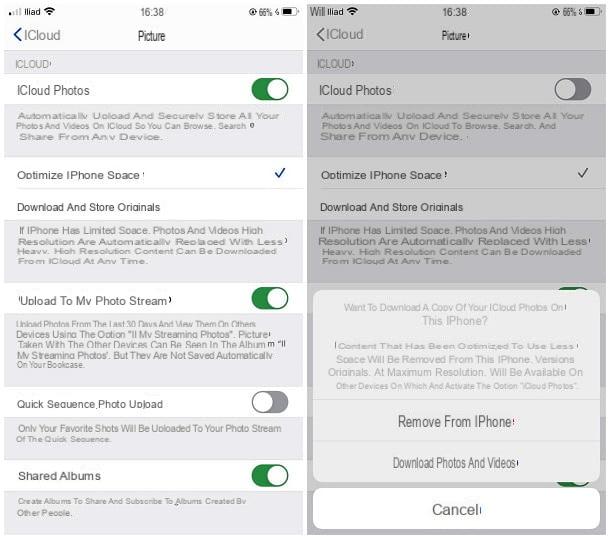
Feitos os esclarecimentos necessários, é chegado o momento de explicar, na prática, como salvar fotos no iPhone e não no iCloud: tenha em atenção que, consequentemente, esta alteração irá afectar também os vídeos, que também se destinam a ser guardados na memória do “iPhone por”.
Primeiro, então, toque no símbolo deengrenagem localizado na tela inicial ou na biblioteca de aplicativos do iPhone, para acessar o Configurações do dispositivo; então toque no seu nome (encontrado no topo) e, posteriormente, nos itens iCloud e foto.
Agora, para desativar completamente o upload automático de fotos e vídeos para o iCloud, mude de ON a FORA a alavanca correspondente ao texto Fotos do ICloud e especifique se baixe uma cópia das fotos e vídeos no iCloud na memória do iPhone, ou se deletar itens salvos da memória do telefone, tocando na opção de sua preferência.
Observe que se você optar por excluir os conteúdos salvos anteriormente no iPhone, eles continuarão a existir no iCloud e serão visíveis no iCloud.com e em todos os outros dispositivos nos quais o serviço “Fotos do iCloud” esteja ativo. Se você quiser se livrar permanentemente das imagens armazenadas no espaço em nuvem da Apple, siga as instruções que dei a você neste tutorial.
Claramente, desativar o salvamento de fotos tiradas pelo iPhone no iCloud significa armazenar apenas uma cópia na memória: as imagens podem, portanto, ser perdidas permanentemente no caso de não haver backup do dispositivo e não podem ser visualizadas ou baixadas de qualquer forma através de outros dispositivos associados ao mesmo ID Apple.
Se você não quiser ir por um caminho tão drástico, você também pode configurar o iPhone para salvar as fotos, em qualidade original, ambos no iCloud que na memória interna do telefone: Por padrão, quando o iCloud Photos está ligado, as imagens são salvas com qualidade reduzida no dispositivo para economizar espaço. Os arquivos originais sempre podem ser baixados do iCloud, a qualquer momento.
Nesse quesito, porém, tenha em mente que o grande tamanho das fotos e vídeos na qualidade original tem um impacto incisivo no espaço disponível para o iPhone, indo esgotá-lo rapidamente.
Em qualquer caso, para isso, vá ao menu Configurações> [seu nome]> iCloud iOS, toque na opção foto e coloque a marca de seleção ao lado do item Baixe e guarde os originais, para ter sempre todas as imagens, com qualidade original, na memória interna do dispositivo (e, portanto, poder acessá-las mesmo na ausência da Internet).
Eu recomendo: se você optou por desativar o serviço iCloud Photos, lembre-se de fazer um backup dos dados do seu iPhone em intervalos regulares, para ser mantido com cuidado e usado em caso de necessidade (por exemplo, após uma não recuperação esperada do "iPhone de").
Caso queira abandonar completamente o armazenamento de fotos no iCloud e, com isso, desativar qualquer assinatura dos planos pagos pelo serviço, poderá fazê-lo a partir do menu Configurações> [seu nome]> iCloud> Gerenciar espaço> Alterar plano. Mais informações aqui.
Em caso de dúvidas

Como você diz? Desde que você desativou o salvamento de fotos no iCloud, o espaço disponível no iPhone diminuiu drasticamente e, por esse motivo, gostaria de habilitar o serviço Fotos do iCloud novamente?
Não se preocupe, é muito fácil. abril Configurações do iOS, tocando no ícone em forma deengrenagem que reside na tela inicial ou na biblioteca de aplicativos, toque no seu nome e então as vozes iCloud e foto. Finalmente, mude de FORA a ON o interruptor localizado em correspondência com o item Fotos do ICloud E é isso. Eu recomendo, para economizar espaço, certifique-se de que o item Otimize o espaço do iPhone está selecionado, caso contrário, você o faz.
Se, por algum motivo, o espaço em nuvem disponibilizado pela Apple não atender às suas necessidades, você pode avaliar a opção de manter suas fotos e vídeos em um espaço de nuvem alternativo, utilizando os aplicativos disponibilizados pelos diversos serviços que operam neste setor ( frequentemente capaz de carregar automaticamente imagens e vídeos capturados pela câmera do telefone). Aqui estão alguns deles.
- Fotos do Google: é o serviço de arquivo “Big G” dedicado a imagens, que disponibiliza ao utilizador 15 GB de espaço livre (compartilhado com o Google Drive), expansível através da compra de pacotes adicionais. O aplicativo Google Fotos para iOS possui upload automático de imagens e vídeos. Mais informações aqui.
- Fotos da Amazônia: este é um serviço promovido pela Amazon e dedicado aos clientes Amazon Prime, que fornece espaço de armazenamento seguro, grátis e ilimitado para fotos e vídeos. O aplicativo Amazon Photos para iOS permite salvar automaticamente fotos e vídeos feitos com a câmera do "iPhone por". Mais informações aqui.
- Dropbox: é outro serviço de nuvem conhecido, cujo aplicativo iOS permite que você carregue automaticamente os itens capturados através da câmera do dispositivo. Em sua versão gratuita, o Dropbox disponibiliza para o usuário 2 GB de espaço de arquivamento. Mais informações aqui.
Se você está interessado em aprender mais sobre os diversos serviços em nuvem que permitem o armazenamento de fotos, vídeos e dados pessoais, ainda que automaticamente, sugiro que leia meu estudo aprofundado dedicado aos melhores serviços em nuvem, no qual vos apresento uma visão geral exaustiva sobre o assunto.
Como salvar fotos no iPhone e não no iCloud

























